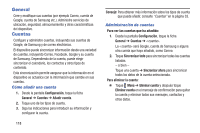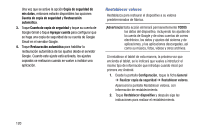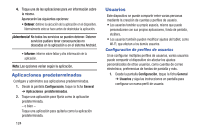Samsung SM-T900 User Manual Generic Wireless Sm-t900 Galaxy Tab Pro Kit Kat Sp - Page 126
Administrador de aplicaciones, TARJETA DE MEMORIA
 |
View all Samsung SM-T900 manuals
Add to My Manuals
Save this manual to your list of manuals |
Page 126 highlights
Administrador de aplicaciones Puede descargar e instalar aplicaciones desde Google Play o crear aplicaciones utilizando el SDK (kit de desarrollo de software) de Android e instalarlas en el dispositivo. Utilice los ajustes del Administrador de aplicaciones para administrar aplicaciones. ¡Advertencia! Ya que es posible configurar este dispositivo con software de sistema no proporcionado ni apoyado por Google ni ninguna otra empresa, los usuarios finales utilizan estos dispositivos a su propio riesgo. Uso de la memoria Vea cómo las aplicaciones están utilizando la memoria mediante las categorías Descargado o En uso. 1. Desde la pantalla Configuración, toque la ficha General ➔ Administrador de aplicaciones. 2. Toque DESCARGADO, TARJETA DE MEMORIA, EN USO o TODO para que se muestre el uso de la memoria para esa categoría de aplicaciones. El gráfico al final de la ficha DESCARGADO muestra la memoria utilizada del dispositivo y la libre. El gráfico al final de la ficha EN USO muestra la memoria de acceso aleatorio (RAM) utilizada y la libre. 122 Descargado Muestra las aplicaciones que haya descargado al dispositivo. 1. Desde la pantalla Configuración, toque la ficha General ➔ Administrador de aplicaciones. 2. Toque DESCARGADO para ver una lista de todas las aplicaciones descargadas en el dispositivo. 3. Para cambiar el orden de las listas en la ficha DESCARGADO, toque Menú ➔ Ordenar por tamaño u Ordenar por nombre. 4. Para restablecer sus preferencias de aplicaciones, toque Menú ➔ Restablecer las preferencias de las aplicaciones. 5. Toque una aplicación para ver y actualizar información sobre la aplicación, incluyendo el uso de memoria, los ajustes predeterminados y los permisos. Aparecerán las siguientes opciones: • Forzar cierre: detenga una aplicación que esté causando problemas. Vuelva a iniciar el dispositivo si al detener una aplicación, un proceso o un servicio, el dispositivo ya no funciona correctamente. • Desinstalar: elimine la aplicación del tablet. Para obtener más información, consulte "Instalación de aplicaciones" en la página 90.